В този урок, процесът на инсталация се счита за Joomla чрез инсталиране на скрипт. Този процес може да се раздели на две фази: 1) подготовка на работа; 2), които работят с инсталатора.
Преди да започнете инсталацията, вие вече трябва да има:
а) регистрираното име на домейна
б) платен хостинг, свързано името на домейна
в) да е в състояние да се свърже с клиента хостинг FTP
Както можете да видите, разпределението е опакована в различни файлове. Аз съм винаги изтегляне на файл с .tar.gz разширение. Той е удобен за разопаковането на хостинг.
Сега трябва да се попълни този архив хостинг, използвайки FTP клиент. Тук ще използвам TotalCommander. Така че, ние се свържете с хостинг, отворете папката public_html (в повечето случаи, е името на главната папка на мястото за настаняване за съхранение на файлове) и да копирате разпределението на тази папка.
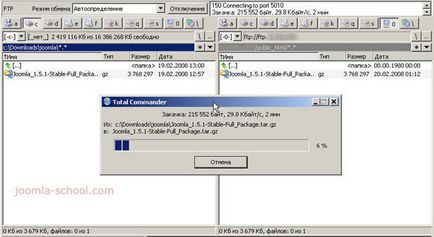
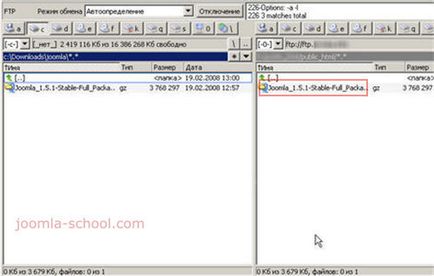
След това отидете на хостинг контролен панел. В този урок ще разгледаме работата с хостинг GUDZONHOST.ru. която използва за управление на Cpanel софтуер хостинг. Трябва да се отбележи, че по-голямата част на Силите използва Cpanel.
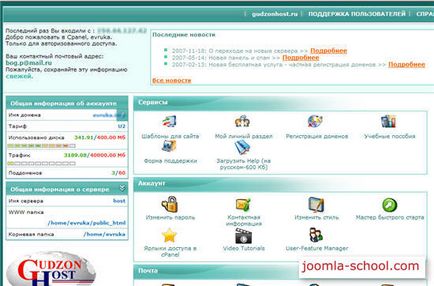
Търсим раздела файлове облицована с File Manager. Кликнете върху линка и да преминете към Файл мениджър домакин на.
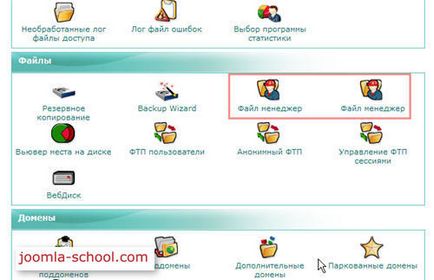
Изберете public_html папка. където вече са пуснали разпределението Joomla. С едно кликване на мишката, изберете файла (той ще бъде откроен в лилав фон) и натиснете бутон Extract.
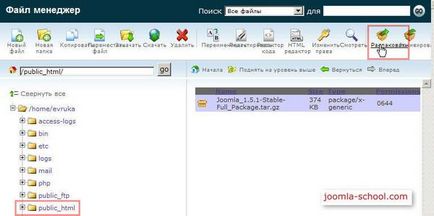
След това всички файлове за дистрибуция ще бъдат извлечени от public_html директория.
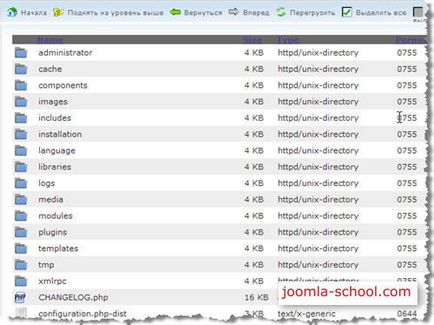
За да направите това, отидете на уеб хостинг контролния панел и да намерят бази секцията. Изберете връзката MySQL бази данни.

Тя се отваря прозорец, където можете да видите всички съществуващи бази данни (ако те със сигурност имат), както и има възможност за създаване на нова база данни и я възлагат на потребителите.
Така че, в новата база данни, въведете име на база данни, например joomladb и натиснете бутона Създаване на база данни.
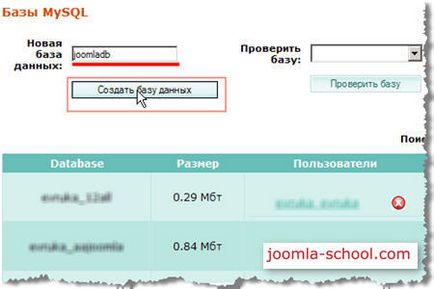
Веднага се отваря прозорец, за да се потвърди създаването на нова база данни. Натиснете бутона, за да се върне.
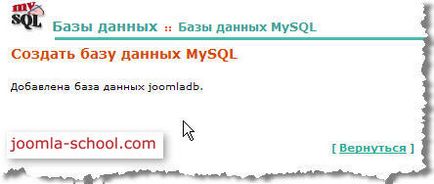
е създаден в базата данни, но се работи с него, докато това е невъзможно, защото трябва да осигури правата на потребителите да работят с тази база данни. Така зададете потребителска база joomladb. Ако все още не е потребител, а след това трябва да я създадете с помощта на разделите новия потребител.
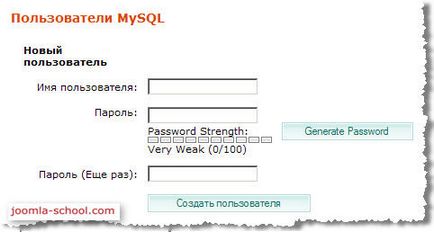
Да речем, че сте създали потребител. Сега изберете базата данни и потребителя, ние го осигури. Натиснете Send.
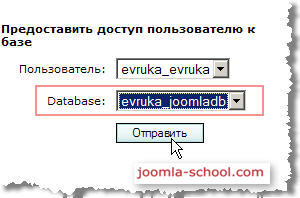
В следващия прозорец, ние отбелязваме привилегиите, с които потребителят ще работят във връзка с базата данни. ВСИЧКИ ПРАВА избират и да правят промени.
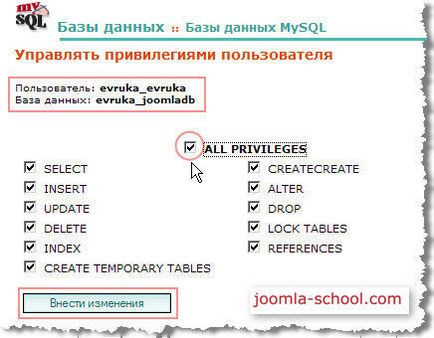
Сега можем да видим, че на базата на данни, предоставени от evruka потребителския joomladb.
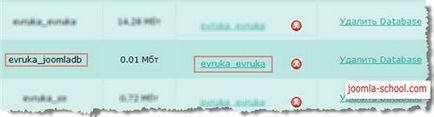
По този начин, се създава на базата данни, всички файлове са пълни с Joomla разпределение на сървъра и са готови за монтаж. Ние се пристъпи към втория етап.
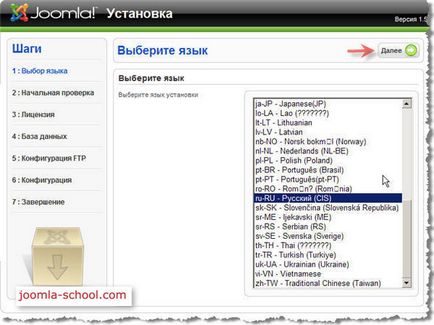
Следващата стъпка - е да се провери всички стойности в изискванията за хостинг Joomla съответствие. Всички съответстващи стойности дадени в зелено. и неприемливо - червено.
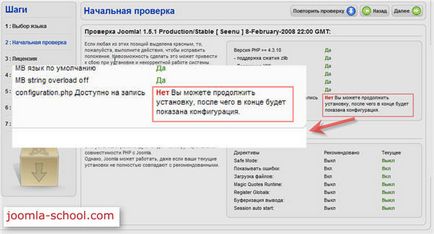
В моя случай грешката скочи на липсата на записи на конфигурационния файл. Този случай е много често и това е позволено, както следва.
В TotalCommander-е public_html излизане папката, достигайки до по-високо ниво. Изберете папката public_html и промяна на атрибутите на папките на стойност от 777 (пълен достъп). В TotalCommander-е се прави, като се обадите на командния файл - Промяна на атрибутите. На следващо място, диалогов прозорец се появи, в която ние се отбележи необходимостта от достъп до атрибути. В нашия случай, или да маркирате всички отметки или по-долу се въвежда три седмици.
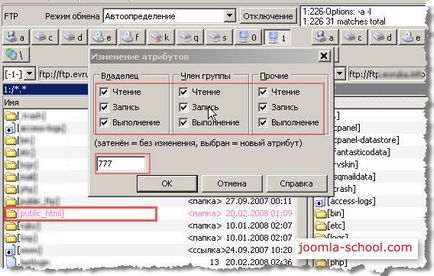
След това, ние се върнете в браузъра на инсталатора, натиснете бутона тестът се повтаря и да се провери всичко е наред. Ако всичко е "зелена", преминете към следващата стъпка.
Да не забравяме и след инсталацията да се върнат правата на public_html папката до 755!
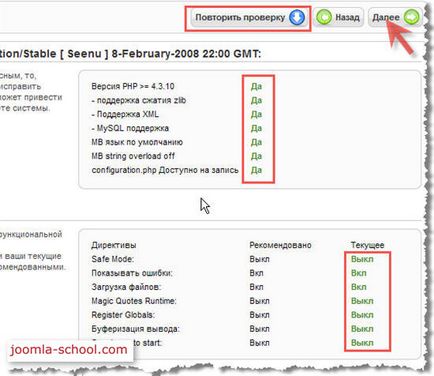
На следващата страница ще трябва да въведете в съответните полета на необходимите стойности за правилното свързване на Joomla на нашите по-рано, създадени въз основа на данни joomladb.
Така че, изберете вида на MySQL база данни. На следващо място, напишете името на хоста. В повечето случаи, включително и в хостинг GUDZONHOST.ru - е Localhost. След това въведете потребителското име на базата данни, която сме създали и "прикрепен" към база данни, паролата и самото име на базата данни.
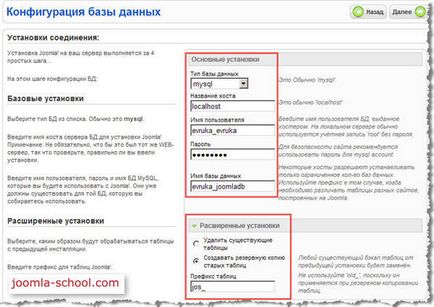
Следващите разширените опции се намират. Когато за първи път инсталирате Joomla, те нямат особено значение. Единственото нещо, което - без да е необходимо да изтриете или промените таблици префикс база данни, така че да не се бърка, докато редактирате таблиците в базата данни. Но аз се надявам, че няма да е необходимо. Натиснете Next.
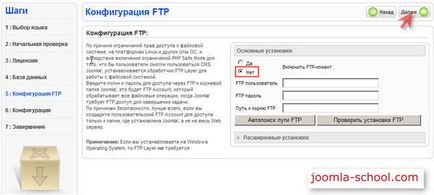
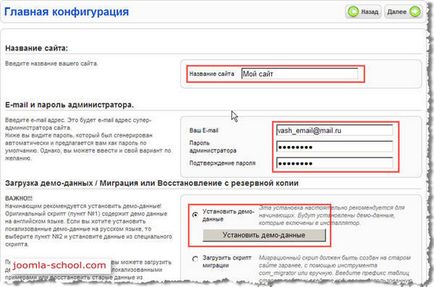
Сега натиснете бутон демо на данните, заложени. След това кликнете върху Next.
И накрая последната стъпка. Там се напомня, че преди да започнете, трябва да се премахне напълно инсталирането на папка. Можете да го изтриете или да използвате TotalCommander-добре, или чрез File Manager за уеб хостинг контролен панел. Също така не забравяйте, че вашето потребителско име на администратор - администратор. и паролата, която е посочено в предишната стъпка.
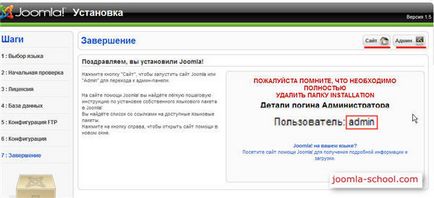
В горния десен ъгъл можете да видите две връзки: Сайт и Admin. което съответно води до един сайт и администраторския панел. Отиди например връзка Admin. Ще видите тук диалогов прозорец:
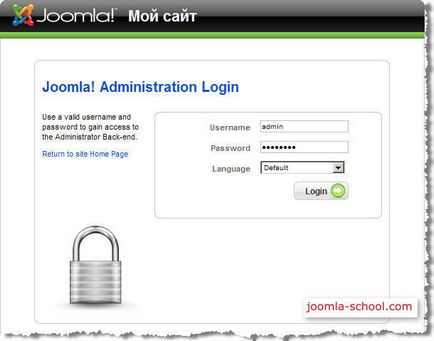
Въведете вашето потребителско име и парола на администратор и кликнете Вход. Отваряш системата Control Panel Joomla.
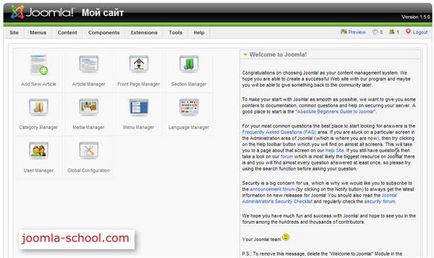
За правилната работа на системата трябва да бъде инсталирана на някои папки Joomla писане. За тази цел на административния панел изберете менюто Помощ. Следваща System информация. и след това директорията разрешения. Най-вероятно ще видите тук е прозореца, където червеният шрифт изолиран папката, в която искате да промените разрешенията на 777
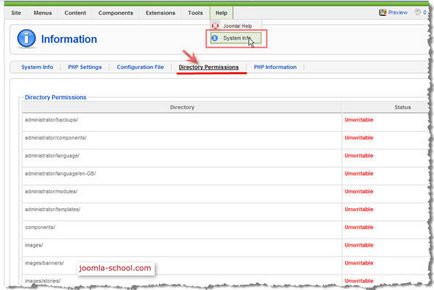
Точно като public_html папка (описано по-горе), за да се променят правилата за всяка една от следните папки на стойност 777. След това, ние се върнем към разрешенията страница папка провери и да се провери. Ако всички записи ще бъдат зелени като на снимката, а след това всичко е наред.
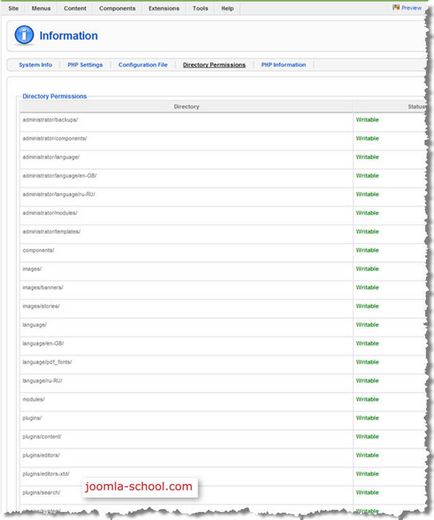
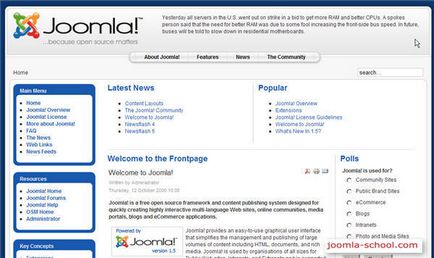
Това е вашия сайт, за да настроите данните за демо.
Честито! Вие успешно инсталирана система за управление на съдържанието Joomla домакин за провеждане. Все още се работи за създаване на системата, но на първо място стъпка вече сте го направили.
Свързани статии
